效果图:

新建一个图层,在图层上打上字体:


然后按住ctrl+alt+向右的方向键,它就会自动复制图层。我复制了13个副本。如图:

|||
然后把图层从1到12合并,第13层不用合并。按住ctrl,用鼠标点击副本13的图层缩略图,如图:

然后选择择滤镜-相素化-彩色半调,参数随自已喜欢设。效果如图:
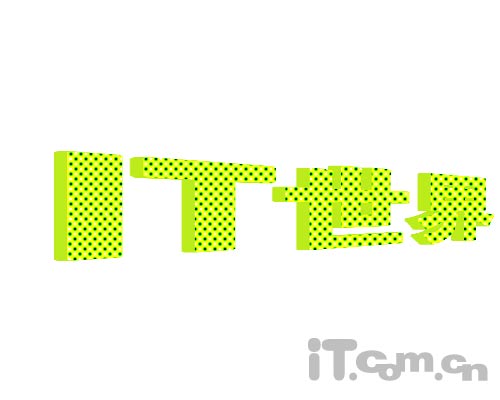
然后用同样的方法。按住crtl,点击合并图层的缩略图。然后点点滤镜-相素化-点状化,效果如图:
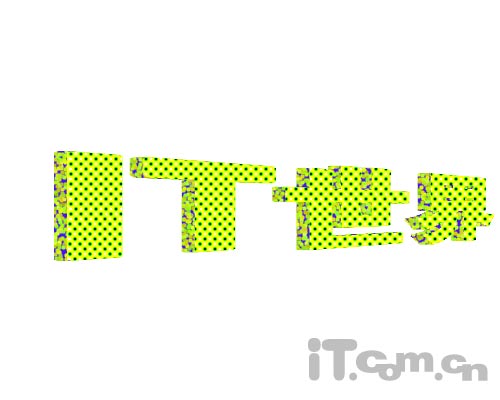
|||
加上黑色背景:
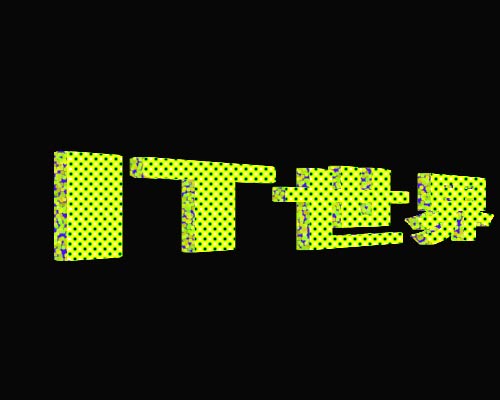

把倒影部份的透明度调低一点,再删掉一部分,就更逼真一点了:

新闻热点
疑难解答